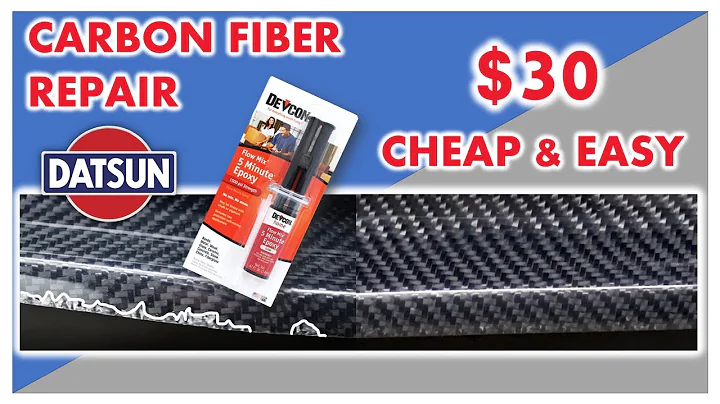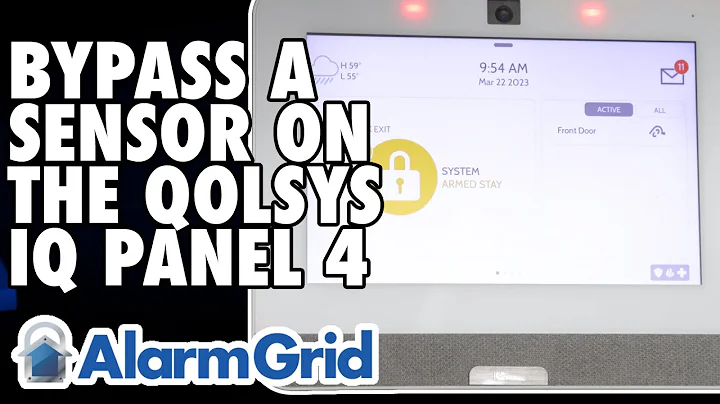從雙系統中移除Windows,保留Pop OS - Linux操作系列-第5部分
Table of Contents
- 介紹
- 為什麼要移除雙系統
- 移除windows的步驟
- 3.1 打開終端機
- 3.2 安裝M工具
- 3.3 進入G parted
- 3.4 刪除Windows分區
- 3.5 調整pop OS分區
- 3.6 移除Windows開機選單項目
- 3.7 重新啟動系統
- 結論
- 常見問題與解答
介紹 💻
歡迎來到Linux Pop OS Edition系列視頻的第五部分。在本視頻中,我將介紹如何從雙系統中移除Windows,為什麼你會想要這麼做,以及如何進行步驟。如果你已經在與Windows雙系統上安裝了Pop OS,並且你發現你真的很喜歡它,並且已經將所有數據和應用程序轉移到了Pop OS,對於那些在Linux上無法使用的應用程序,你已經找到了替代品或者其他運行這些應用程序的方法(例如虛擬機器或者Wine),那麼你可能不再需要Windows系統了。本文將指導您如何從雙系統中移除Windows並保留Pop OS。
為什麼要移除雙系統 🤔
有幾個原因可能會使您想要從雙啟動中移除Windows。首先,您可能發現自己更喜歡使用Pop OS,並且已經成功將所有數據和應用程序轉移到了Linux系統上。其次,由於Linux適用於各種任務和工作流程,您可能已經找到了所有在Windows上使用的應用程序的替代品或者其他在Linux上運行Windows應用程序的方法。最後,您可能需要釋放磁盤空間,將其用於其他用途。
移除Windows的步驟 🚀
以下是從雙系統中移除Windows的步驟:
3.1 打開終端機
首先,插入Pop OS安裝媒體,然後啟動您的系統。接著,進入開機菜單,並選擇從Pop OS安裝媒體開機。
3.2 安裝M工具
在安裝過程中,打開終端機並運行以下命令:sudo apt install M工具。這將使您能夠使用EFI系統分區。
3.3 進入G parted
運行G parted,然後搜索您的磁盤。找到Windows的EFI系統分區,並刪除它。
3.4 刪除Windows分區
使用G parted,逐個刪除Windows的其他分區,如Microsoft保留分區、Windows操作系統分區和基本數據分區。
3.5 調整pop OS分區
點擊Pop OS的EFI系統分區,將其調整大小並移至磁盤的起始位置。然後,將Pop OS的數據分區調整大小,使其占滿所有可用的未分配空間。
3.6 移除Windows開機選單項目
通過mount挂載Pop OS的EFI系統分區,然後進入EFI文件夾,找到並刪除Microsoft文件夾。這將從開機選單中刪除Windows的項目。
3.7 重新啟動系統
完成以上步驟後,您可以重新啟動系統。現在,Windows將從開機選單中移除,並且您只能啟動Pop OS。
結論 🎉
通過這篇文章,我們學習了如何從雙系統中移除Windows,並保留Pop OS作為唯一的操作系統。這是一個相對簡單的過程,只需要一些基本的步驟,但請確保在執行這些步驟之前備份所有重要數據。如果你按照步驟進行,你應該能夠成功從雙系統中移除Windows,並單獨使用Pop OS。享受你的新操作系統吧!
常見問題與解答 ❓
Q: 移除Windows後,我可以恢復回雙系統嗎?
A: 是的,如果您決定重新安裝Windows,您可以再次創建一個雙系統配置。
Q: 是否可以使用其他Linux發行版實現這個過程?
A: 是的,這個過程也適用於其他Linux發行版,只需根據需要進行微調。
Q: 我需要卸載哪些Windows分區?
A: 在這個過程中,您需要刪除Windows的EFI系統分區、Microsoft保留分區、Windows操作系統分區和基本數據分區。
Q: 是否需要使用特殊工具來移除Windows?
A: 不需要使用特殊工具來移除Windows,G parted是一個常用的磁盤分區工具,可以幫助您進行這個過程。
Q: 移除Windows後,我可以釋放多少磁盤空間?
A: 移除Windows後,您將釋放由Windows系統和應用程序占用的磁盤空間。具體的空間釋放量取決於您的Windows安裝的大小。
Q: 這個過程安全嗎?
A: 遵循這個過程中的步驟,您的數據應該是安全的。然而,我們仍然建議您在進行任何更改之前備份重要數據。
Highlights 🌟
- 教你如何從雙系統中移除Windows並保留Pop OS
- 刪除Windows分區並重新調整Pop OS分區
- 移除Windows開機選單項目,使其不再顯示
- 重新啟動系統後,只能啟動Pop OS作為唯一操作系統
來源資源
 WHY YOU SHOULD CHOOSE Proseoai
WHY YOU SHOULD CHOOSE Proseoai